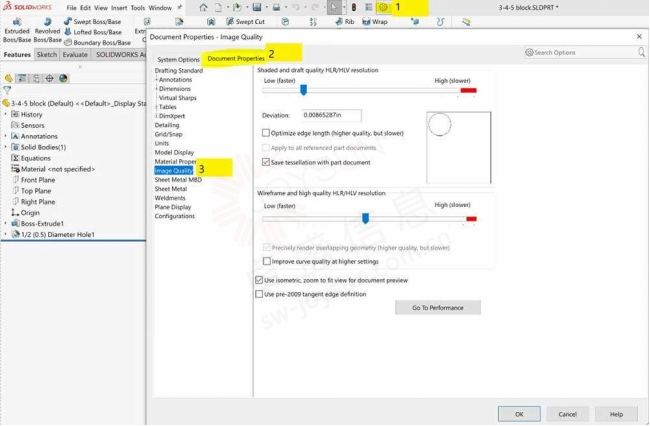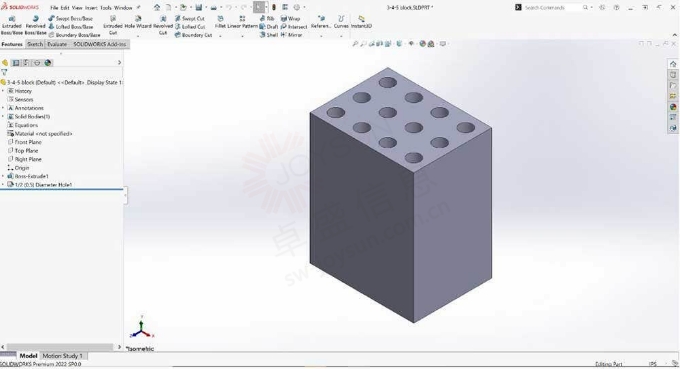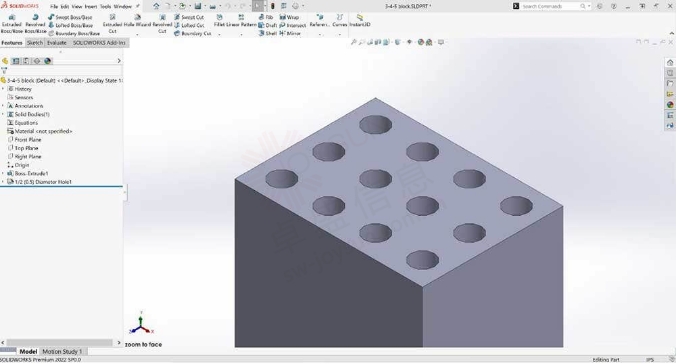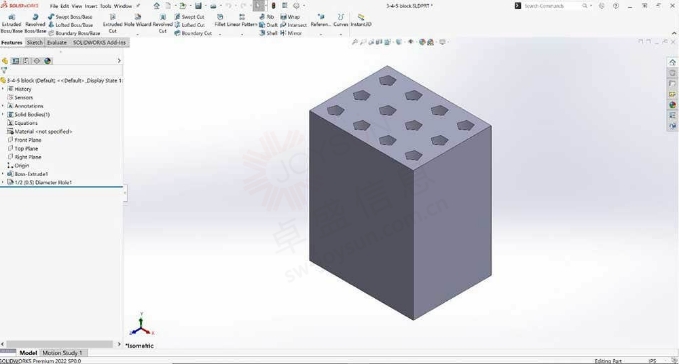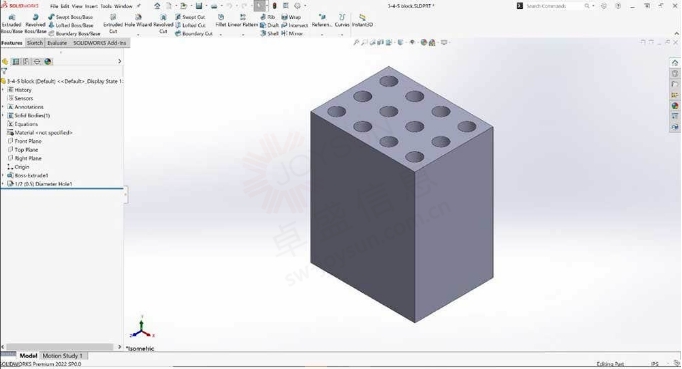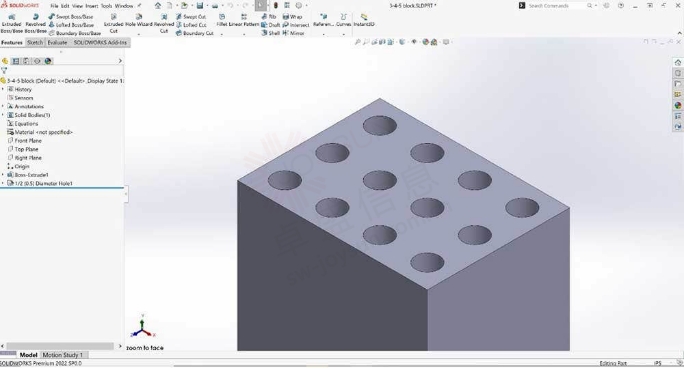如何通过在 SOLIDWORKS 中调整图像质量来改进图形和速度
如何通过在 SOLIDWORKS 中调整图像质量来改进图形和速度
文章来源:SOLIDWORKS代理商-卓盛信息
您是否需要在 SOLIDWORKS 中提高图像质量、锐化图形或实现更快的速度?您是否曾经遇到过SOLIDWORKS文件在缩放或旋转时似乎出现滞后的情况?您是否注意到您的边缘看起来太粗糙?
这个设置适合你!
我指的设置是 SOLIDWORKS 图像质量设置。这位于“设置”>“文档属性”>“图像质量”中。
图像质量窗口有两个滑块。顶部滑块控制阴影和边缘阴影的显示样式。底部滑块控制线框、隐藏线已删除和隐藏线可见的图像质量。SOLIDWORKS价格
在下面的示例中,您可以看到一些不同位置在有孔的模型上的样子。请记住,孔是圆形的,但根据滑块的位置,它们可能会被渲染为具有更少或更多的边缘。
例如,我将从我的首选设置开始,将滑块设置在距左侧约 1/3 的位置。这为我提供了合理的图形,而不会损害我大部分工作的性能。
在此图形级别上,缩小后这些显示为圆形,但是一旦放大,您可以看到一些渲染的边缘。如果您需要放大很多屏幕截图并想要更高的分辨率,请等待更精细的设置。购买SOLIDWORKS
我的圆圈现在渲染为五边形,可能不是我们想要的。本质上,这是软件开始的地方,当您向右移动时,它会为您的圆圈添加更多边(当然仅在图形中)。SOLIDWORKS官网
最后,我将在滑块右侧展示如何尝试获得漂亮的屏幕截图。不过,首先要注意的是,如果您一直处于红色状态,则会发出警告,表明您的表现将会减慢。在右侧的红色区域之外,速度会比左侧的区域慢,但对于更简单的模型来说,这应该不会很明显。
我通常会避免在滑块上一直向右移动,并且可能会选择红色旁边的位置。
这给了我一些缩小或放大的漂亮圆圈。
最终,如果放大得足够大,您可以看到一些边缘。如果您需要为一个漂亮的圆孔走这么远,SOLIDWORKS Visualize可能就是您所需要的!正版SOLIDWORKS
对于大多数日常工作,我建议将滑块放在左侧三分之一处。如果您需要更清晰的屏幕截图,请向右提高图像质量,截取屏幕截图,然后将滑块放回原处。
一如以往,谢谢阅读,快乐阳光!——SOLIDWORKS代理商(SOLIDWORKS 2023)


微信公众号二维码 QQ技术交流群二维码